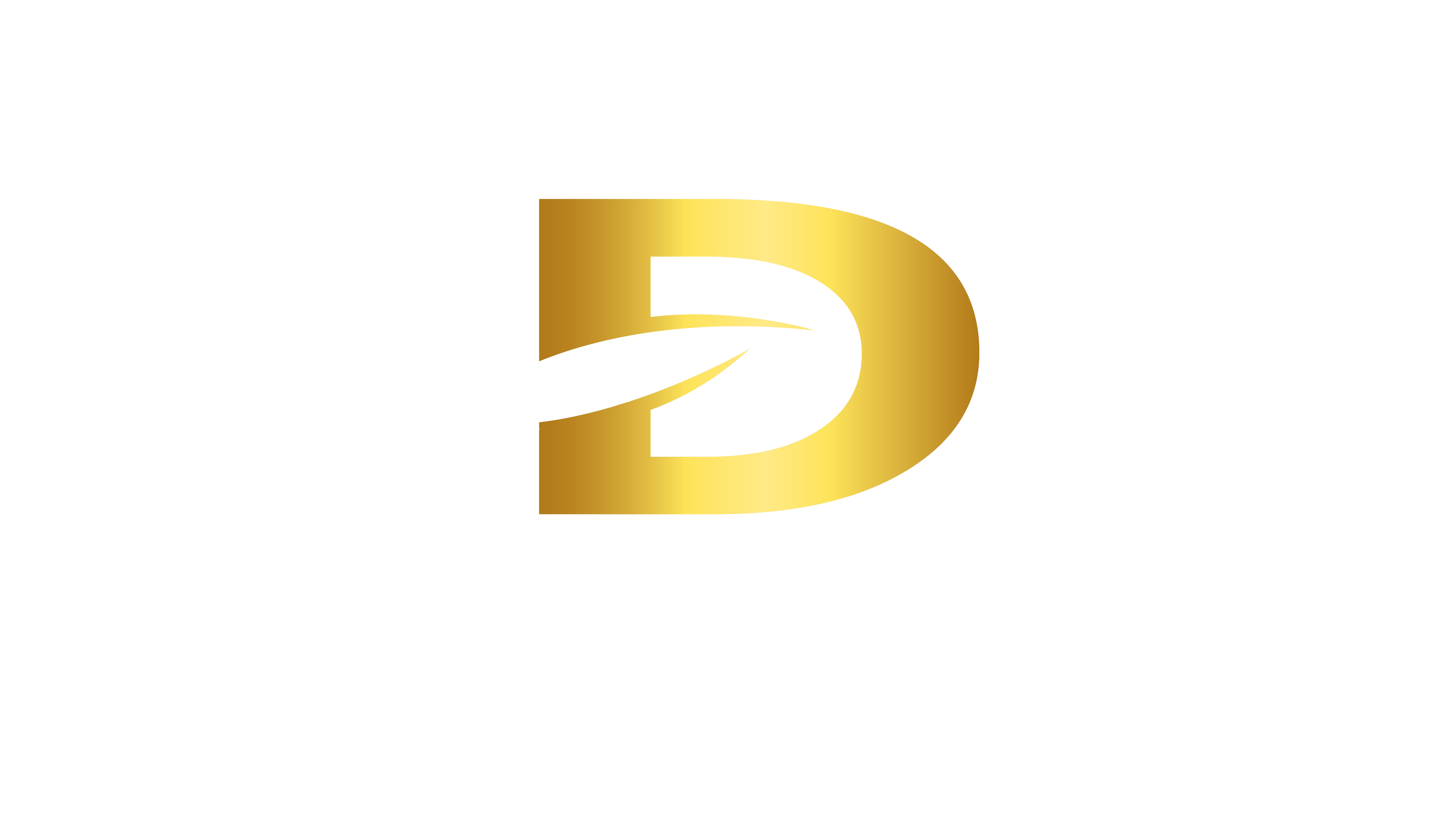Nội dung bài viết
Là một ứng dụng vô cùng uy tín và đáng trải nghiệm, khá nhiều người dùng quan tâm về vấn đề liên quan tới tài khoản Facebook của mình. Đặc biệt là về vấn đề mật khẩu khi bị quên. Tổng hợp những cách lấy lại mật khẩu Facebook thông qua số điện thoại, gmail, CMND/CCD trên điện thoại iPhone, Android và máy tính khi quên đơn giản và nhanh chóng ngay sau đây.
Điều kiện để lấy lại mật khẩu Facebook thành công
Chú ý việc thực hiện cần tuân theo một số quy trình xác minh để đảm bảo bạn là chủ sở hữu hợp pháp của tài khoản. Người dùng có thể tham khảo các điều kiện để lấy lại mật khẩu tài khoản Facebook trên điện thoại iPhone, Android và máy tính thông qua số điện thoại, Gmail, CMND/CCCD ngay sau đây:
- Tài khoản Facebook tồn tại: Điều kiện cơ bản là tài khoản Facebook của bạn vẫn tồn tại và chưa bị vô hiệu hóa hoặc xóa vĩnh viễn. Nếu tài khoản của bạn đã bị xóa hoặc vô hiệu hóa, bạn có thể gặp khó khăn trong việc khôi phục mật khẩu.
- Thông tin liên kết hợp lệ: Tài khoản Facebook của bạn phải có thông tin liên kết hợp lệ để xác minh danh tính của bạn. Thông tin liên kết này có thể là địa chỉ email hoặc số điện thoại di động đã được xác minh và liên kết với tài khoản của bạn.
- Nhớ thông tin đăng nhập khái quát: Bạn cần phải nhớ ít nhất một phần thông tin đăng nhập, chẳng hạn như địa chỉ email, số điện thoại hoặc tên người dùng để Facebook có thể xác minh tài khoản của bạn.
- Cuối cùng hãy đảm bảo bạn cần có quyền truy cập vào email hoặc số điện thoại này để nhận mã và xác nhận danh tính trong khoản thời gian quy định.

Cách lấy lại mật khẩu Facebook bằng số điện thoại
Một trong những cách lấy lại mật khẩu Facebook phổ biến nhất là thông qua số điện thoại. Bởi vì đa số người dùng thường đăng ký tài khoản bằng số điện thoại của mình. Ngoài ra, các thao tác thực hiện của quá trình lấy lại mật khẩu Facebook bằng số điện thoại đương đối nhanh chóng.
Bước 1: Bắt đầu bằng việc mở ứng dụng Facebook trên điện thoại. Trên màn hình đăng nhập, chọn tùy chọn ‘Quên mật khẩu.’
Trong giao diện ‘Tìm tài khoản của bạn,’ nhập số điện thoại hoặc địa chỉ email mà bạn đã liên kết với tài khoản Facebook của mình. Sau đó, nhấn ‘Tìm’ trên bàn phím. Hệ thống sẽ hiển thị tài khoản của bạn.

Bước 2: Bạn cần chọn cách bạn muốn nhận mã xác thực cho tài khoản. Tiếp theo, nhấn ‘Tiếp tục’ để yêu cầu mã xác thực.

Bước 3: Mã xác thực sẽ được gửi đến bạn thông qua phương thức bạn đã chọn. Ví dụ, nếu bạn chọn sử dụng số điện thoại, mã sẽ được gửi qua tin nhắn SMS đến số điện thoại bạn đã đăng ký với tài khoản Facebook.

Bước 4: Để hoàn thành lấy lại mật khẩu Facebook bằng số điện thoại, bạn nhận được mã xác thực, nhập mã này vào ứng dụng Facebook. Khi mã được xác nhận thành công, bạn sẽ có thể truy cập lại vào tài khoản của mình.
Để tăng cường bảo mật, bạn có thể chọn tùy chọn ‘Đăng xuất tôi khỏi thiết bị khác’ nếu có. Sau đó, nhấn ‘Tiếp tục’ để hoàn tất quá trình.

Cách lấy lại mật khẩu Facebook bằng Gmail
Một trong những cách lấy lại mật khẩu Facebook phổ biến là sử dụng Gmail. Khi bạn lấy lại mật khẩu Facebook bằng Gmail, có nghĩa rằng bạn phải sử dụng địa chỉ Gmail của mình đã đăng ký để khôi phục lại mật khẩu.
Bước 1: Truy cập vào tài khoản Facebook web hoặc ứng dụng di động. Sau đó, bạn cần bấm vào tùy chọn ‘Quên mật khẩu.’

Bước 2: Yêu cầu nhập thông tin đăng nhập của tài khoản Facebook của bạn, đó có thể là địa chỉ email hoặc số điện thoại mà bạn đã đăng ký với tài khoản này. Sau khi nhập thông tin này, hãy nhấn ‘Tìm kiếm’ để tiếp tục.

Bước 3: Bạn sẽ thấy một tùy chọn để gửi mã xác nhận qua email. Hãy chọn tùy chọn này bằng cách đánh dấu vào ô ‘Gửi mã qua Email.’ Dưới đó, bạn sẽ thấy địa chỉ email mà Facebook sẽ sử dụng để gửi mã xác nhận cho bạn, hãy bấm ‘Tiếp tục‘.

Bước 4: Sau khi bạn đã chọn gửi mã qua email, hãy truy cập vào tài khoản Gmail của bạn. Hoặc địa chỉ email được liên kết với tài khoản Facebook của bạn để tìm mã xác nhận. Sau khi nhập xong, nhấn ‘Tiếp tục.’

Bước 5: Đặt lại mật khẩu cho tài khoản Facebook của mình. Hãy chắc chắn rằng mật khẩu mới của bạn là mạnh và bảo mật bằng cách sử dụng cả ký tự, số, và dấu câu Nhấn ‘Tiếp tục’ để hoàn tất.

Lấy lại mật khẩu Facebook khi mất số điện thoại
Việc yêu cầu thông tin liên quan đến CMND/CCCD là một biện pháp bảo mật cao hơn so cách lấy lại mật khẩu Facebook khi mất số điện thoại. Đây là cách thực hiện đặt lại mật khẩu Facebook trên máy tính đặc biệt hữu ích trong các tình huống đặc biệt hoặc cần sự xác minh nghiêm ngặt hơn.
Bước 1: Truy cập liên kết https://www.Facebook.com/help/contact/183000765122339. Bạn sẽ thấy một thông báo yêu cầu gửi ID để xác minh danh tính, cùng với việc đọc và đồng ý với các điều khoản của Facebook. Hãy tham khảo kỹ các điều khoản để biết cách bạn có thể được xác nhận.

Bước 2: Tại trang này, bạn sẽ cần tải lên một tệp gồm ba hình ảnh, lần lượt là mặt trước, mặt sau của chứng minh nhân dân và một bức chân dung của bạn. Chúng được sử dụng cho việc xác minh trên Facebook. Hãy chắc chắn rằng các hình ảnh bạn tải lên có chất lượng tốt để tăng khả năng thành công khi khôi phục đặt lại mật khẩu Facebook khi mất số điện thoại bằng CMND/CCCD.

Bước 3: Dưới cùng của trang, bạn chỉ cần nhập địa chỉ email và sau đó gửi thông tin cho Facebook. Kết quả sẽ được thông báo sau một thời gian chờ đợi. Thường là trong vòng 30 ngày sau khi bạn đã gửi thông tin lên hệ thống.

Cách lấy lại mật khẩu Facebook khi quên bằng máy tính
Một trong những mẹo lấy lại mật khẩu Facebook cá nhân trên máy tính đơn giản là xem lại mật khẩu cũ mà không thực hiện các thao tác khác:
Bước 1: Mở trình duyệt và nhấp vào biểu tượng ba dấu chấm ở góc trên bên phải của trình duyệt để mở menu.

Bước 2: Trong menu, chọn ‘Cài đặt’ (Setting).

Bước 3: Trong trang Cài đặt, tìm ô ‘Tìm kiếm trong phần cài đặt’. Và nhập từ khóa ‘Tự động điền’. Bạn sẽ thấy mục ‘Mật khẩu’ hãy nhấp vào đó.

Bước 4: Tiếp theo, nhấp vào biểu tượng mắt gần tên tài khoản Facebook mà bạn muốn xem mật khẩu để hiển thị mật khẩu.

Cách lấy lại mật khẩu Facebook khi quên cả mật khẩu và số điện thoại
Trong một số trường hợp, người dùng có thể quên mật khẩu mà không thể truy cập được vào email hoặc số điện thoại đã liên kết với tài khoản Facebook. Lúc này, cách lấy lại mật khẩu Facebook khi không gửi mã là giải pháp tốt nhất hiện nay.
Bước 1: Trên giao diện Facebook, hãy chọn tùy chọn ‘Quên mật khẩu’. Sau đó, nhập địa chỉ email hoặc số điện thoại đã được liên kết với tài khoản rồi nhấn nút ‘Tìm kiếm’. Hãy xác nhận ‘Đây là tài khoản của tôi’ để tiếp tục.

Bước 2: Khi không thể nhận được mã xác nhận qua email hoặc số điện thoại, bạn có thể chọn ‘Không còn truy cập được nữa?’. Hãy cung cấp một địa chỉ email mới theo yêu cầu của Facebook.

Bước 3: Tiếp theo, bạn cần nhấp vào tùy chọn ‘Công khai các liên hệ tin cậy của tôi’ ở phần ‘Nhờ các số liên lạc đáng tin cậy trợ giúp’. Bạn cần nhập tên của ít nhất một trong số những người bạn đã chọn làm người liên hệ tin cậy trước đó.

Bước 4: Để thực hiện cách lấy lại mật khẩu Facebook khi không gửi mã bạn cần yêu cầu bạn bè truy cập đường link ‘Facebook.com/recover’ rồi nhấn nút ‘Tiếp tục’. Bạn bè của bạn sẽ thấy yêu cầu xác nhận và kiểm tra, họ cần chọn ‘Tiếp tục’ để thông qua.

Bước 5: Cuối cùng, màn hình của bạn bè sẽ hiển thị một mã số. Bạn cần nhập mã số này vào ô trống. Khi bạn đã điền đủ 3 mã số, hãy nhấn ‘Tiếp tục’.

Cách lấy lại mật khẩu Facebook bằng Messenger
Một trong những cách lấy lại mật khẩu Facebook mới nhất không dùng số điện thoại hay email là tận dụng Messenger. Bằng cách khá tiết kiệm thời gian và làm cho quy trình khôi phục trở nên dễ dàng hơn. Đặc biệt nếu bạn đã đăng nhập Messenger trên thiết bị của mình.
Hướng dẫn nhanh
Mở Messenger, vào Cài đặt Vào Thông tin cá nhân, Thông tin liên hệ và Thêm thông tin liên hệ mới Thêm số điện thoại hoặc email mới Truy cập Facebook, nhập số điện thoại hoặc email mới, và chọn ‘Quên mật khẩu’ Nhập mã xác nhận, đặt lại mật khẩu, và đăng nhập lại vào tài khoản Facebook của bạn.
Hướng dẫn chi tiết
Bước 1: Mở Messenger nhấn vào biểu tượng avatar của bạn hoặc biểu tượng ba dấu gạch ngang ở góc trái (tùy thuộc vào phiên bản của Messenger). Sau đó, chọn ‘Cài đặt’ (biểu tượng hình bánh răng cưa).

Bước 2: Ở phiên bản Messenger mới nhất, tiếp tục nhấn vào ‘Cài đặt’ ‘Thông tin cá nhân’. Tại phiên bản cũ hơn, bạn vào mục ‘Trung tâm tài khoản của Meta’ . Chọn ‘Thông tin cá nhân’.

Bước 3: Tiếp theo, chọn ‘Thông tin cá nhân’ ‘Thông tin liên hệ’ ‘Thêm thông tin liên hệ mới’.
Bạn sẽ được yêu cầu nhập số điện thoại hoặc địa chỉ email mới để nhận mã xác nhận. Lưu ý bạn cần sử dụng một số điện thoại hoặc địa chỉ email chưa từng được liên kết với tài khoản Facebook.

Bước 4: Sau khi đã thêm thông tin liên hệ mới, hãy truy cập trang đăng nhập của Facebook. Tại giao diện đăng nhập, hãy nhập số điện thoại hoặc địa chỉ email. Sau đó chọn ‘Quên mật khẩu’. Facebook sẽ gửi một mã xác nhận đến số điện thoại hoặc địa chỉ email.

Tài khoản Facebook bị vô hiệu hoá lấy lại được không?
Bạn có thể khôi phục tài khoản Facebook sau khi tạm thời vô hiệu hóa, nhưng chỉ trong vòng 14 ngày. Sau thời gian này, không thể khôi phục nữa và bạn phải tạo tài khoản mới.
Bước 1: Truy cập đường link https://www.Facebook.com/help/www/103873106370583/ trên máy tính. Chọn ‘Submit Appeal’. Và nhập thông tin yêu cầu, bao gồm số điện thoại, email, tên đầy đủ và tải lên giấy tờ tùy thân.

Bước 2: Bổ sung thông tin bổ sung (nếu cần) và nhấn ‘Send‘. Chờ Facebook xem xét và thông báo khi tài khoản được khôi phục.

Trong bài viết này, bạn đã được biết hướng dẫn bạn cách lấy lại mật khẩu Facebook khi quên, mất số điện thoại nhanh chóng nhất thông qua Messenger, Gmail, CMND/CCCD. Hướng dẫn cách đặt lại mật khẩu đơn giản trên máy tính và điện thoại Android, iPhone mới nhất . Hy vọng bạn có thêm nhiều sự lựa chọn hơn để giải quyết vấn đề của mình.